
Wenn Sie einen neueren Netzwerkdrucker mit LAN oder WLAN besitzen, lässt sich dieser ganz leicht mit Ihrem Handy verbinden und damit vom Handy drucken. In dem folgenden Tipp zeigen wir Ihnen, wie Sie dazu vorgehen.
Viele Anwender nutzen das Smartphone oder Tablet für viele Dinge des Alltags und haben damit auch die Notwendigkeit, gelegentlich Fotos, Mails oder Bestätigungen vom Handy zu drucken. In dem folgenden Artikel zeigen wir Ihnen, wie Sie vom Smartphone drucken können.
- Zum mobilen Drucken benötigen Sie einen Netzwerkdrucker, am Besten mit WLAN-Anschluss.
- AirPrint von Apple und Cloud Print von Google erlauben auf den beiden Plattformen quasi aus jeder App aus zu drucken.
- Die Apps der Druckerhersteller unterstützen in aller Regel nur das Drucken vorhandener Dokumente und Fotos.
Inhalt [Ausblenden]
1. Mobile Geräte wie Tablet oder Smartphone ersetzen klassische PCs
Viele Anwender nutzen ihr Smartphone oder Tablet im Grunde für fast alle klassischen PC-Aufgaben und damit nicht nur für Telefonie, soziale Netzwerke oder Fotos, sondern auch für Mails, Surfen und Shopping im Netz. Dabei gibt es immer wieder die Notwendigkeit, bestimmte Dinge wie eine Bestellbestätigung, PDF-Formular, Mails oder auch Fotos vom Handy oder Tablet auszudrucken.
Während Windows-PCs problemlos mit jedem Drucker und einem passenden Druckertreiber ausdrucken können, ist dies mit mobilen Endgeräten nicht so einfach möglich.
2. Mit einem Netzwerkdrucker können Sie vom Handy aus drucken
Damit Sie überhaupt vom Handy drucken können, benötigen Sie einen Netzwerkdrucker, welcher sich im gleichen Heimnetz wie das Smartphone oder Tablet befindet.
Es reicht dabei aber nicht aus, dass Sie einen lokalen Drucker, welcher an einem PC angeschlossen ist, im Netzwerk einfach freigeben. Es muss sich um einen „echten“ Netzwerkdrucker handeln, welcher mit LAN-Kabel oder noch besser per WLAN sich selbstständig im Heimnetz befindet.
Sowohl Laserdrucker für den privaten Haushalt als auch Tintenstrahl-Kombigeräte von Herstellern wie HP, Epson oder Canon gibt es meist auch in einer Version mit WLAN oder mit Kabel zum Anschluss an ein lokales Netz. Es gibt zwar auch Bluetooth-Drucker, diese sind aber in Sachen Reichweite, Performance und Kompatibilität eher eine schlechte Wahl. Spezielle Handy-Drucker gibt es dagegen nicht.

Tipp: Kabelgebundene Modelle benötigen eine Verbindung zum Router oder Switch per Kabel und sind damit nicht so flexibel in der Aufstellung. Zudem können auf Netzwerkdruckern ohne WLAN nur dann mobile Geräte drucken, wenn der Drucker AirPrint (iOS) oder Cloud Print (Android) unterstützt. Kaufen Sie daher im Idealfall einen Drucker, der auch WLAN und einer der beiden Standdards AirPrint oder Cloud Print bietet.
2.1. Apple AirPrint oder Google Cloud Print
Leider konnten sich die Hersteller von Smartphones und Tablets nicht auf einen gemeinsamen Standard einigen, sodass es sowohl für Apple-Geräte als auch Android-Geräte jeweils einen eigenen Standard gibt. Nur AirPrint (Apple) und Google Cloud Print (Android) ermöglichen mobiles Drucken aus fast jeder App mit Druckfunktion. Vor dem Kauf eines Druckers sollten Sie daher überlegen, ob Sie mobiles Drucken nur mit Android, nur iOS oder mit beiden Betriebssystemen ermöglichen wollen.
Wenn Sie einen WLAN-Drucker kaufen, welcher weder AirPrint noch Google Cloud Print unterstützt, können Sie nur aus der Drucker-App des Herstellers drucken, was einige Limitierungen mit sich bringt, welche wir unter Punkt 5 beschreiben.
3. AirPrint erlaubt das Drucken vom Smartphone unter iOS
Wenn ein Drucker den AirPrint-Standard unterstützt, kann jedes iPhone, iPad oder Mac direkt auf diesem Drucker ausdrucken. Es spielt dabei keine Rolle, ob der Drucker per LAN oder WLAN angebunden ist. Es reicht aus, wenn ein AirPrint-Drucker per LAN am Router angeschlossen ist, welcher wiederum das Smartphone oder Tablet mit WLAN versorgt.
3.1 Einrichten und Drucken mit AirPrint
Um über AirPrint das Handy mit dem Drucker zu verbinden reicht es damit aus, dass sich beide Geräte im gleichen Netzwerk befinden. Sie können dann über die Druckfunktion in den Apps dem Druckdialog von iOS aufrufen.
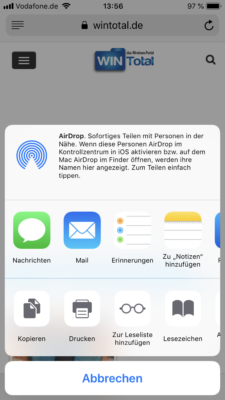
Sie haben dann die Auswahl, auf welchem AirPrint-Drucker Sie ausdrucken möchten und können noch die Anzahl der Kopien und – sofern es sich um einen Farbdrucker handelt – auch noch Farbe oder Schwarz-weiß-Druck aktivieren.
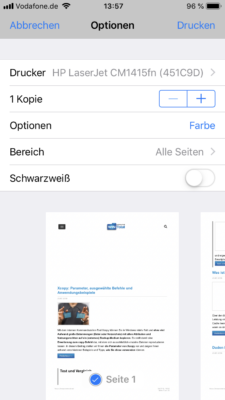
4. Google Cloud Print erlaubt mobiles Drucken unter Android
Quasi als Gegenstück zu Android bietet Google mit Cloud Print eine vergleichbare Technik, mit der Sie mobil drucken können. Dazu muss der Drucker eine Verbindung mit dem Internet herstellen und als Cloud-Drucker mit Ihrem Google-Konto verbunden werden. Der Drucker steht dann sowohl über Android-Geräte mit dem Google-Konto als auch über Browser wie Chrome, sowie alle Google-Apps zur Verfügung.
Gegenüber AirPrint bietet Google Cloud Print den Vorteil, dass Sie auch von unterwegs aus drucken können und sich nicht im gleichen Netzwerk wie das mobile Android-Gerät befinden muss.
4.1 Drucker mit Google Cloud Print verbinden
Um einen Drucker mit Google Cloud Print zu verbinden, benötigen Sie den Webbrowser Google Chrome. Geben Sie hier in die Adressleiste Chrome://devices ein, um Ihren Drucker zum Google Cloud Print hinzuzufügen. Sie können hier sogar einen Drucker verwenden, welcher im Grunde nicht direkt Google Cloud Print unterstützt, muss aber über WLAN oder LAN erreichbar sein. Ein USB-Drucker funktioniert daher mit Cloud Print nicht.
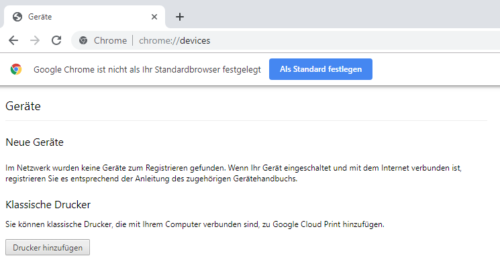
Nach dem Log-in mit Ihrem Google-Konto, werden alle lokalen Drucker aufgelistet. Wählen Sie hier aus, welche Drucker Sie für Google Cloud-Print verwenden möchten.
Das folgende Video beschreibt den Vorgang am Beispiels eines HP-Druckers sehr anschaulich.
https://www.youtube.com/watch?v=K9opri4uJmQ
4.2. So können Sie vom Tablet oder Smartphone über Cloud Print drucken
Um auf dem Drucker über Cloud Print später zu drucken, benötigen Sie unter Android noch die Cloud Print App aus dem Google Play Store, welche sich nach der Installation über die Geräteeinstellungen unter System bei „Drucken“ einbindet und Ihnen erlaubt, Dokumente auf jedem cloudfähigen Drucker ausdrucken, die Druckaufträge zu verwalten oder alte Druckaufträge einzusehen.
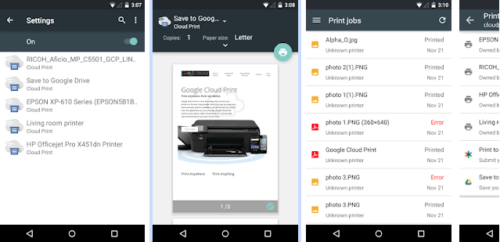
5. Drucken vom Handy über die Apps der Druckerhersteller
Die Druckerhersteller bieten für Android und iOS auch eigene Apps an, mit denen Sie das Handy mit dem Drucker verbinden und einrichten können.
Canon beispielsweise kann über Canon PRINT App Fotos vor dem Ausdruck noch optimieren oder auf das Seitenverhältnis des Papiers einpassen.
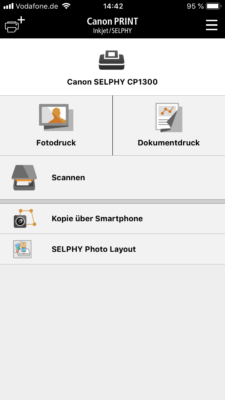
Wenn Sie ein Multifunktionsgerät mit Scanner oder Fax besitzen, bieten die Apps auch hier noch Möglichkeiten, um Dokumente zu scannen.
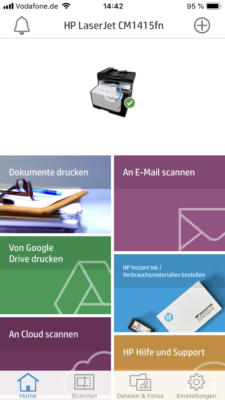
Das Drucken über Apps hat aber gegenüber dem Drucken mit AirPrint oder Google Cloud Print einen entscheidenden Nachteil: Sie können nicht direkt aus jeder App drucken, da sich die Apps der Druckerhersteller nicht so tief in die mobilen Betriebssysteme einbinden, um dort das Drucken aus jeder App zu ermöglichen. Wenn Sie beispielsweise im Browser eine Bestätigung oder eine Mail ausdrucken möchten, geht dies nicht. Die Drucker-Apps erlauben in aller Regel nur das Ausdrucken von Dateien auf dem Smartphone wie Fotos oder Dokumente in Cloudspeichern.
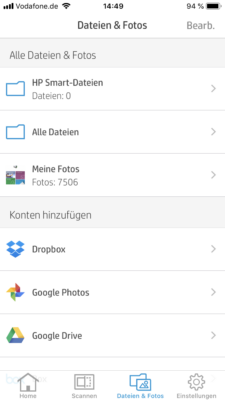
Wenn Ihr Drucker daher kein AirPrint oder Google Cloud Print unterstützt, fertigen Sie doch einfach einen Screenshot des Displays und speichern Sie diesen Screenshot als Foto ab.
Unter iOS halten Sie für einen Screenshot die „Power-Taste“ und drücken dazu dann kurz den Home-Button“. Für neuere Geräte wie das iPhone XR ohne Home-Button, drücken Sie dagegen die „Power-Taste“ und dann dazu noch die „Lauter-Taste“.
Unter Android erstellt man über den gerückten „Power-Button“ und dann gleichzeitig die „Leiser-Taste“ einen Screenshot, kann je nach Hersteller aber auch abweichen.


 (34 votes, average: 4,10 out of 5)
(34 votes, average: 4,10 out of 5)